
Jak przenieść system Windows 7 ze starego dysku twardego na nowy i stary, a następnie całkowicie go usunąć? Faktem jest, że kupiłem dysk twardy 1 TB, a stary ma tylko 120 GB, ma system Windows 7 zainstalowany na partycji systemowej (C :), ze wszystkimi potrzebnymi programami, które zainstalowałem na dłużej niż jeden dzień. System działa dobrze i nie chcę go ponownie instalować. Rozmawiałem z fachowcami, jedna odpowiedź, łatwiej jest ponownie zainstalować, prawda? Witalij.
Migracja systemu Windows 7
Cześć przyjaciele, na ten temat mamy kilka artykułów:
- Jak sklonować system operacyjny Windows 7, 8, 8.1 w programie Acronis True Image 2015 ze zwykłego dysku twardego na dysk SSD SSD (różne pojemności pamięci).
- Klonowanie tego samego rozmiaru dysków twardych i dysków SSD w programie Acronis True Image 2015.
- Jak przenieść system Windows 7, 8, 10 ze zwykłego dysku twardego na inny dysk twardy lub nawet dysk SSD za pomocą programu Acronis True Image!
- Po drugie, ktoś zapytał na stronie Jak przenieść Windows 7 z HDD na SSD za pomocą Paragon Migrate OS na SSD i Paragon Home Expert 12.
- Jeśli masz laptopa, artykuły mogą być dla Ciebie przydatne Jak przenieść system Windows 7, 8, 8.1 wraz z ukrytymi partycjami z dysku twardego laptopa na dysk SSD.
- Jak przenieść system operacyjny Windows 8.1 bez ukrytych partycji, ale wraz z zainstalowanym oprogramowaniem z dysku twardego laptopa na dysk SSD za pomocą Acronis True Image.
- Jeśli jesteś zainteresowany artykułem, odwiedź specjalną sekcję, która zawiera wszystkie artykuły z naszej strony na bardzo interesujący temat przenoszenia systemów operacyjnych z jednego urządzenia pamięci masowej na drugie.
Cóż, w tym artykule pokażę, jak przenieść system Windows 7 za pomocą dysku rozruchowego Acronis, co można zrobić w programie w ciągu 5 minut.
Witalij ma jeden dysk twardy na komputerze, na nim jest partycja systemowa (C :), z zainstalowanym systemem Windows 7, ale nawet gdyby było jeszcze kilka dysków lokalnych, na przykład z twoimi danymi, moglibyśmy również portowanie systemu Windows 7 na nowy dysk twardy ze wszystkimi dodatkowymi woluminami, korzystając z poniższej metody.


Powinieneś także wiedzieć, że po operacji system Windows 7 poprosi o ponowną aktywację. Opisana metoda była używana przeze mnie wiele razy i zawsze z powodzeniem, ale na wszelki wypadek utwórz dysk odzyskiwania, może być potrzebny, zapisany jest w ciągu dwóch minut na zwykłym dysku CD, jeśli nie wiesz, przeczytaj: Tworzenie dysku odzyskiwania systemu.
Aby ułatwić zrozumienie, w jaki sposób system Windows 7 jest przenoszony na inny dysk, pokażę wszystko na moim komputerze, szczególnie zostawiłem dwa dyski twarde w jednostce systemowej, jeden na 120 GB i zainstalowany na nim system Windows 7, a drugi to czysty dysk twardy o pojemności 500 GB.
Musisz zacząć od tego, czy możesz samodzielnie podłączyć nowy dysk twardy do jednostki systemowej. Aby ci pomóc, nasz artykuł Jak podłączyć drugi dysk twardy do komputera, a jeśli pomyślnie go poradziłeś, czytaj dalej. Włącz komputer, nowy dysk twardy został pomyślnie wykryty w systemie.

Jeśli na dysku twardym znajduje się nieprzydzielone miejsce, nastąpi również transfer. Tworzenie woluminu jest opcjonalne. Start-> Komputer, kliknij go prawym przyciskiem myszy i otwórz Zarządzanie, a następnie Zarządzanie dyskami.

Cóż, teraz uruchamiamy się ponownie, komputer powinien uruchomić się z nośnika startowego, jeśli masz trudności ze zmianą priorytetu rozruchu w systemie BIOS, przeczytaj BIOS: Uruchomienie z dysku i dysku flash.
Główne okno programu Narzędzia i narzędzia-> Klonowanie dysku
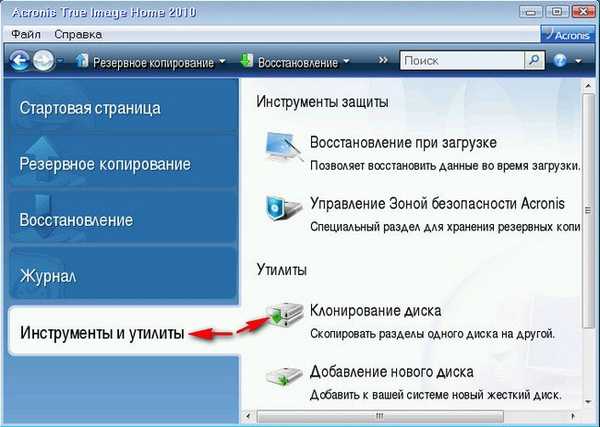
Automatyczne
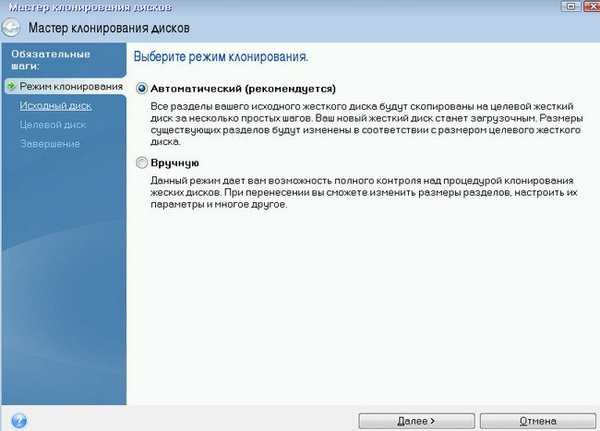
Kliknij lewym przyciskiem myszy źródłowy dysk twardy, z którego chcesz przenieść wszystkie informacje na inny dysk twardy. W naszym przypadku należy wybrać Dysk 1 o pojemności 120 GB, kliknij przycisk Dalej.
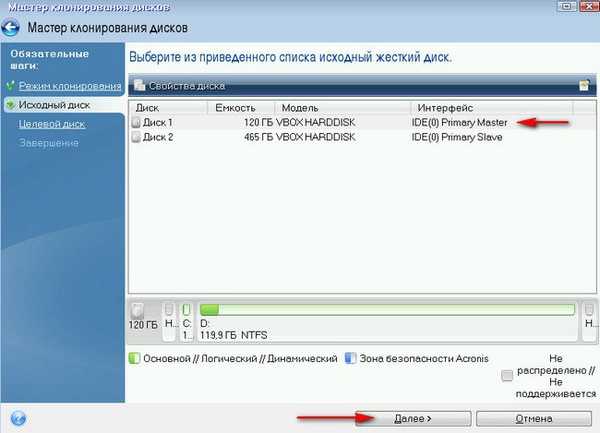
Kliknij lewym przyciskiem myszy na Dysk docelowy 2, na który przeniesiemy system Windows 7 o pojemności 465 GB.
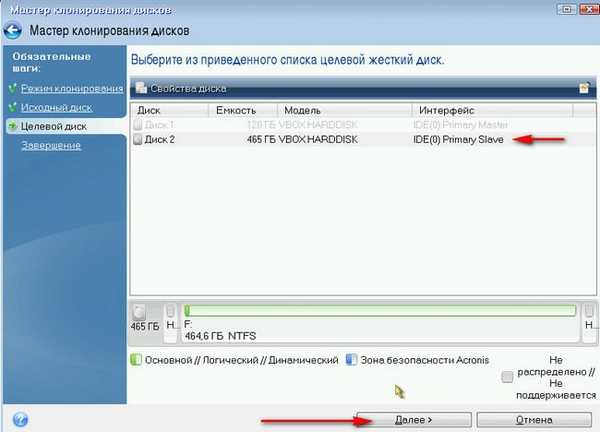
Ukończenie i kontynuacja.


Operacja klonowania dysku zajęła 15 minut i zakończyła się powodzeniem. Wyłącz komputer i wyjmij stary dysk twardy o pojemności 120 GB, pozostaw nowy 464 GB. Włącz komputer i zobacz, co się stanie. System Windows 7 uruchomił się pomyślnie,
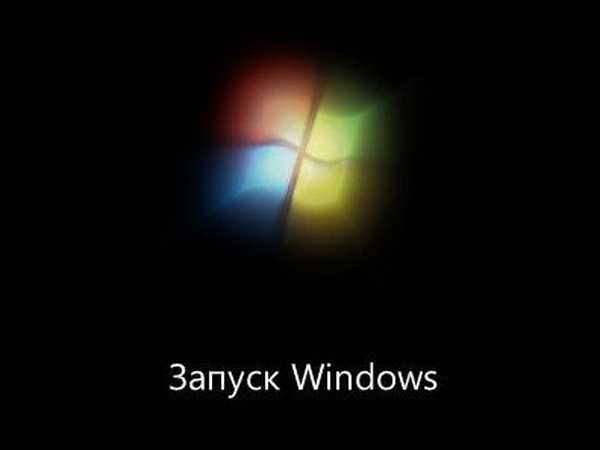 Jak widać, wszystko działa.
Jak widać, wszystko działa. 
Ale nie zawsze tak się dzieje, z własnego doświadczenia powiem, że jeśli uruchomienie się nie powiedzie, wystarczy uruchomić system z dysku odzyskiwania systemu i wykonać funkcję odzyskiwania systemu, jak pokazano poniżej.


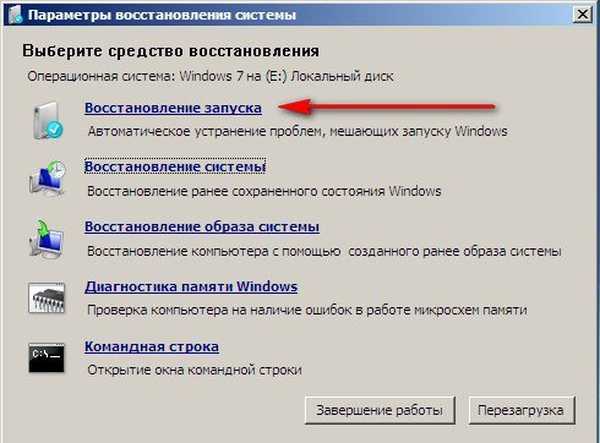
Lub zastosuj się do zaleceń z naszego innego artykułu „Przywracanie programu ładującego system Windows 7”.
Jeśli ktoś chce poćwiczyć najpierw na maszynie wirtualnej, w miejscu artykułu, w którym musisz usunąć stary dysk twardy, przejdź do ustawień maszyny wirtualnej, a następnie Media i usuń stary wirtualny dysk twardy, pozostawiając nowy, wtedy wszystko będzie dobrze.

Tagi artykułu: Acronis True Image Cloning











